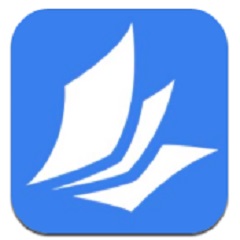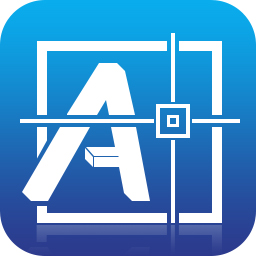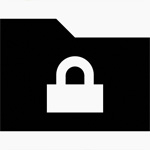- ps怎么更改画布大小 10-28 11:35
- ps怎么调整亮度 10-27 15:53
- ps怎么使用多通道模式 10-27 15:49
- ps怎么设置模拟黑色油墨视图校样 10-24 11:48
- ps怎么打开窄选项栏功能 10-23 09:42
- ps怎么关闭保持附属文件与主文件相关性 10-23 09:42
- PS怎么更改内存容量 09-09 13:44
- ps怎么修改线条取样颜色 08-13 11:44
Photoshop软件是一款非常实用且优质的截图工具,帮助我们完成各种P图,功能不断优化。一些用户在使用软件的时候,还不知道如何截图。这里为用户们带来关于photoshop进行截图的方法介绍,快一起来看看吧!

第一步:首先我们打开photoshop,导入一张需要裁剪的图片(如图所示)。

第二步:在左侧工具箱中选择“裁剪工具”(如图所示)。

第三步:对图片进行裁剪区域的选择,确定好了截图范围后,我们按下键盘的回车键(ENTER键)(如图所示)。

第四步:这是我们在photoshop中所看到的剪裁效果,觉得OK的话就可以保存了(如图所示)。
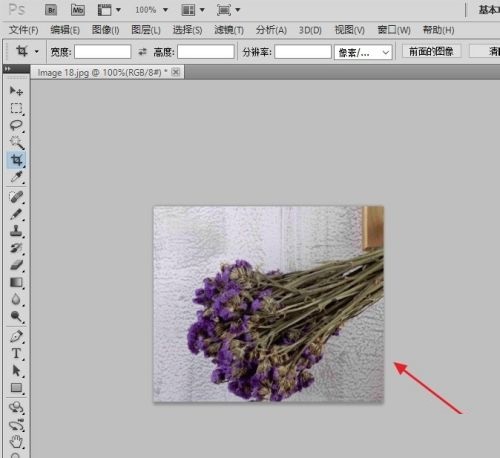
第五步:存储为JPG格式(如图所示)。
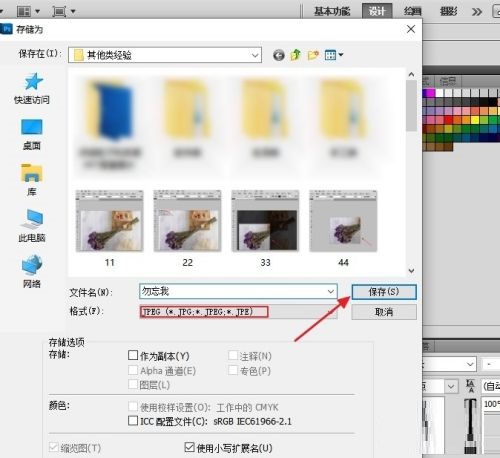
第六步:最后图片就截图成功了(如图所示)。

以上就是小编给大家带来的photoshop怎么进行截图的全部内容,希望能够帮助到大家哦。
164.20MB / 2025-11-26
93.01MB / 2025-11-26
30.13MB / 2025-11-26
2.81MB / 2025-11-26
2.93MB / 2025-11-26
0.94MB / 2025-11-26
37.45MB
2025-11-26
36.53MB
2025-11-26
256.69MB
2025-11-26
553.40MB
2025-11-26
97.06MB
2025-11-26
824.35MB
2025-11-26
84.55MB / 2025-09-30
248.80MB / 2025-07-09
2.79MB / 2025-10-16
63.90MB / 2025-11-06
1.90MB / 2025-09-07
210.99MB / 2025-06-09
374.16MB / 2025-10-26
京ICP备14006952号-1 京B2-20201630 京网文(2019)3652-335号 沪公网安备 31011202006753号违法和不良信息举报/未成年人举报:[email protected]
CopyRight©2003-2018 违法和不良信息举报(021-54473036) All Right Reserved